Ako opraviť Skype Translator nefunguje na Smartphone a PC
Tipy A Triky Pre Android / / August 05, 2021
Ak funkcia Skype Translator nefunguje na vašom smartfóne alebo počítači, je tu niekoľko opravných riešení, ktoré môžete vyskúšať. Aj keď v segmentoch videohovorov vidíme pomerne veľa nových hráčov, Skype sa v tejto doméne stále podarilo vytvoriť pevnosť. Máš Zväčšiť, Domáca párty„Duo, Hangouts Meet a dobre, dokonca aj WhatsApp teraz rozšíril svoj videohovor na 8 členov zo súčasných štyroch. Ale pri profesionálnych videohovoroch predpokladáme, že Skype tu zostane.
Táto aplikácia obsahuje množstvo funkcií, vďaka ktorým sa radí medzi tie najlepšie. Jedna z jej najužitočnejších funkcií, prekladač Skype, však v poslednej dobe čelí mnohým pochybnostiam. Je to tak preto, lebo to nefunguje podľa očakávaní. Uvedená chyba sa bohužiaľ vyskytuje u oboch, smartphone rovnako ako používatelia PC. Takže ak sa tiež stretávate s týmto problémom, tu sú niektoré z metód riešenia tohto problému s prekladačom Skype.

Obsah
-
1 Oprava Skype Translator nefunguje na Smartphone a PC
- 1.1 Oprava 1: Znova odoslať žiadosť o prekladač
- 1.2 Oprava 2: Reset / oprava Skype
- 1.3 Oprava 3: Aktualizácia aplikácie
- 2 Záver
Oprava Skype Translator nefunguje na Smartphone a PC
Ak uskutočňujete videohovor s ľuďmi z rôznych národov alebo jazykov, potom sa vám hodí prekladač Skype. Automaticky preloží všetky vaše hovory a správy do vášho preferovaného jazyka. To všetko však znie dobre, iba ak to funguje tak, ako bolo zamýšľané.
V poslednej dobe nemôžeme povedať to isté, čo táto funkcia často zlyháva a nefunguje pre veľa používateľov. Ak sa tiež stretávate s týmto problémom s prekladačom Skype, vyskúšajte nasledujúce opravy uvedené nižšie. Pokyny sú uvedené pre smartphony, ako aj pre PC.
Oprava 1: Znova odoslať žiadosť o prekladač
Prvá oprava spočíva v opätovnom odoslaní požiadavky prekladateľa na vašu platformu. Postupujte podľa pokynov na počítači a potom na telefóne smartphone.
Na PC
- Spustite Skype aplikáciu na vašom PC.
- Kliknite pravým tlačidlom myši na konverzáciu, ktorú je potrebné preložiť, a vyberte ikonu Prezrieť profil možnosť.
- Teraz prejdite do dolnej časti a kliknite na ikonu Pošlite žiadosť o preklad možnosť.
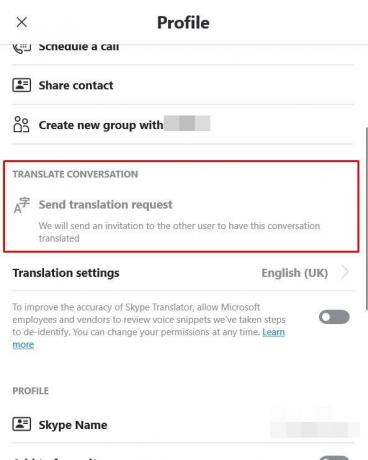
- Teraz by ste mali vidieť, že požiadavka na prekladateľa bola odoslaná správu. To je všetko. Teraz použite funkciu Prekladač Skype a skontrolujte, či sa problém vyriešil alebo nie.
V systéme Android / iOS
- Otvor Skype aplikáciu vo svojom zariadení.
- Dlho stlačte konverzáciu, ktorú chcete preložiť, a vyberte ikonu Prezrieť profil možnosť.
- Ďalej posuňte zobrazenie do dolnej časti Profil stránku a klepnite na „Pošlite žiadosť o preklad„Možnosť.

- Teraz by ste mali vidieť ikonu Žiadosť o preklad bola odoslaná.
- Tesne nad tým existuje aj a Nastavenia prekladu možnosť. Ak chcete, môžete odtiaľ doladiť nastavenie alebo dve.
- Po dokončení skúste použiť funkciu Prekladač Skype, problém by mal byť opravený, ak nebudete postupovať podľa nasledujúcej metódy uvedenej nižšie.
Oprava 2: Reset / oprava Skype
Problém môže vyriešiť oprava Skype pomocou zabudovaných nástrojov systému Windows. Môžete tiež vyskúšať resetovanie a obnovenie predvoleného stavu. Takto by sa to dalo urobiť na vašom PC aj na smartfóne.
Na PC
- Otvor nastavenie ponuky z ponuky Štart.
- Vyberte Aplikácie a potom vás odvezú do Aplikácie a funkcie oddiel.
- Prejdite na Skype a kliknite na ikonu Pokročilé možnosť.
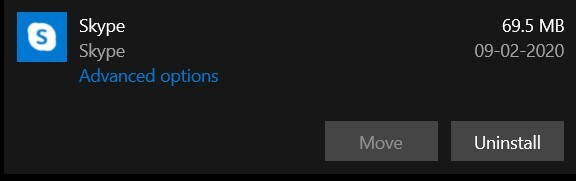
- Potom zamierte k Oprava možnosť a kliknite na ňu. Počkajte niekoľko minút, kým sa proces nedokončí. Po dokončení otvorte Skype a skontrolujte, či bola chyba opravená. Ak nie, skúste to resetovať.

- Ak chcete resetovať, prejdite na Aplikácie a funkcie > Skype > Pokročilé > Resetovať. Teraz vyskúšajte prístup k funkcii Prekladač Skype a skontrolujte, či bola chyba opravená alebo nie.
V systéme Android
Aj keď neexistuje žiadna priama možnosť ani resetovanie aplikácie, vymazanie údajov urobí to isté. Postupujte teda podľa nasledujúcich krokov:
- Zamierte do nastavenie stránku vo vašom prístroji.
- Potom prejdite na Aplikácie a oznámenia a klepnite na Informácie o aplikácii.
- Prejdite na Skype a klepnite na Úložisko a vyrovnávacia pamäť možnosť.

- V rámci toho klepnite na Zmazať dáta (alebo Vymazať úložisko).
- Po dokončení znova spustite program Skype a skontrolujte, či bola opravená chyba prekladača. Ak nie, môžete vyskúšať ešte jednu vec.
Oprava 3: Aktualizácia aplikácie
Ak žiadna z vyššie uvedených metód nevyšla vo váš prospech, skúste aplikáciu aktualizovať na najnovšiu verziu. Dôvod, prečo hovoríme, že je to nová verzia ľubovoľnej aplikácie, nielenže pridáva nové funkcie, ale aj opravuje mnoho chýb a problémov spolu so zabezpečením stability aplikácie. Takže si stiahnite a nainštalujte najnovšiu verziu aplikácie pre svoje zariadenie z odkazov uvedených nižšie:
- Stiahnuť ▼: Skype (Android)| Skype (iOS) | Skype (Windows)
Záver
Dúfame, že ste týmto úspešne vyriešili problémy so službou Skype Translator. Zdieľali sme tri rôzne typy opráv, prácu by mala robiť každá z týchto troch. V tejto súvislosti nás informujte, ktorý z nich pre vás urobil trik. Ak sa však žiadnemu z vyššie uvedených nepodarilo vyriešiť vaše problémy, mali by ste zaslať spätnú väzbu tímu podpory Skype.
Ak to chcete urobiť, choďte do svojho smartfónu, spustite aplikáciu a klepnite na svoj profilový obrázok. Potom choďte na Nastavenia> Pomoc a spätná väzba> Poskytnúť spätnú väzbu. Zadajte svoj záujem a stlačte Odoslať. Na druhej strane, ak používate počítač, prejdite na čet, klepnite na ponuku hamburgerov a vyberte položku Pomoc a spätná väzba. Potom vyberte možnosť Poslať spätnú väzbu, zadajte svoje dotazy a kliknite na tlačidlo Odoslať. A zatiaľ čo budete čakať na odpoveď z ich konca, pozrite sa na naše Tipy a triky pre iPhone, Tipy a triky pre PCa Tipy a triky pre Android.



